В этом руководстве описывается, как синхронизировать веб-почту Webnode с Mozilla Thunderbird v31.4.0. Перед синхронизацией учетной записи электронной почты на устройстве вы должны сначала создать учетную запись электронной почты в системе веб-почты Webnode.
Письмо выглядит так, как показано ниже:
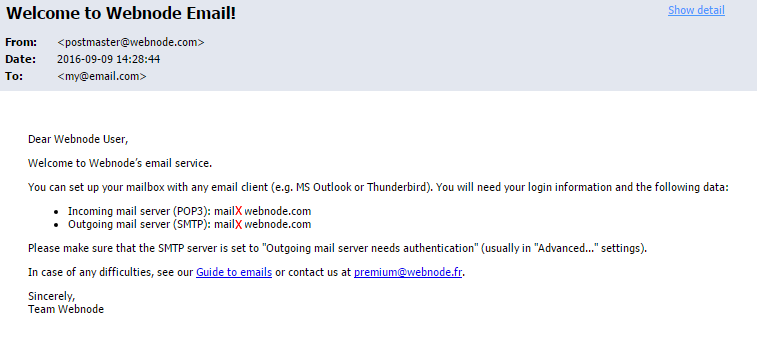
Теперь вы можете настроить Mozilla Thunderbird, следуя инструкциям ниже:
- Откройте программу Mozilla Thunderbird.
- В главном окне нажмите Email.
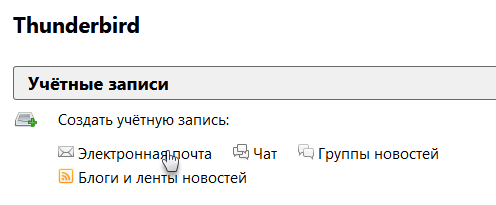
- В левом нижнем углу выберите Skip Wizard.
- Введите свой адрес электронной почты Webnode в поле для электронной почты.
- Введите свой пароль веб-узла Webmail.
- Нажмите кнопку Продолжить.
- Установите флажок Настроить вручную.
- Введите следующую информацию:
- Имя сервера: mail1.webnode.com или mail2.webnode.com
- Порт: 995 и 465
- SSL: SSL / TLS
- Аутентификация: нормальный пароль
- Введите свой адрес электронной почты Webnode
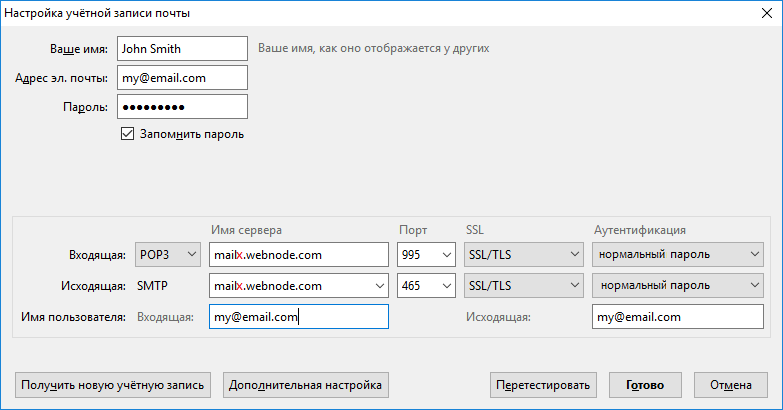
- Нажмите Готово.
Почтовый клиент теперь синхронизирован. В настройках вашей веб-почты по умолчанию будет храниться копия сообщений на серверах Webnode в течение 14 дней. Обратите внимание, что при настройке пересылки электронной почты в вашей учетной записи электронной почты сообщения не будут доставляться на ваш почтовый ящик Webnode.